Ciri iPhone tersembunyi ini ialah cara paling mudah untuk mencatat nota dengan cepat

Ketahui cara mengambil Nota Pantas pada iPhone apabila anda ingin menyimpan teks, pautan dan gambar dengan pantas dan mudah.
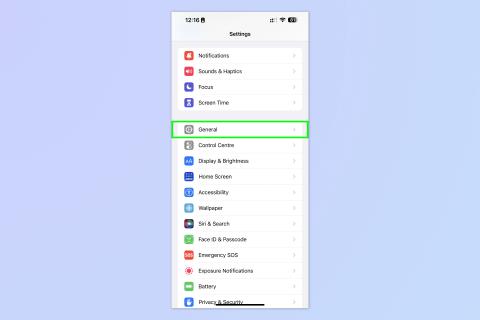
Anda pasti mahu mematikan auto betul pada iPhone jika, seperti saya, anda bosan untuk mengelak kematian iOS mendapat kesilapan. Lihat, walaupun iPhone adalah antara telefon terbaik yang ada, auto betul boleh menjadi sangat mengganggu dan menjengkelkan. Sehinggakan Apple baru-baru ini menjanjikan iOS 17 akan menjadikan auto betul lebih baik .
Pada masa ini, kebanyakannya menyakitkan apabila anda menaip dengan pantas — membetulkan perkara terlebih dahulu yang kami tidak mahu betulkan. Mengumpat mungkin contoh nombor satu. Kami orang Inggeris suka sumpah yang baik apabila bercakap dengan rakan dan keluarga (dan kadang-kadang juga orang yang tidak dikenali). Jadi secara terang-terangan, ia agak membosankan apabila auto correct melompat masuk untuk menghilangkan penekanan daripada kemarahan kami.
Begitu juga, anda mungkin mendapati bahawa iPhone anda membetulkan perkataan bukan makian, hanya kerana ia tidak memahami dengan betul konteks tatabahasa apa yang anda tulis. Jika anda banyak menulis pada telefon anda, yang ini boleh sangat menjengkelkan.
Untuk menambah penghinaan kepada kecederaan, saya juga sering mendapati bahawa iPhone saya sebenarnya tidak akan membetulkan perkataan yang salah, atau akan membetulkannya secara tidak betul, bermakna saya perlu kembali dan menukar perkataan itu secara manual pula.
Syukurlah, anda boleh mematikan auto betul pada iPhone, dan juga dengan mudah. Dengan cara itu, jika anda melakukan kesilapan, anda perlu kembali dan membetulkannya, tetapi anda tidak perlu mengalami gangguan telefon anda mengubah apa yang sebenarnya anda ingin katakan. Lebih baik lagi, apabila anda melumpuhkan auto betul pada iPhone, ia tidak menjejaskan teks ramalan, jadi anda masih boleh menaip laju dibantu oleh bar ramalan di atas papan kekunci.
sedia? Berikut ialah cara untuk mematikan auto betul pada iPhone.
Bagaimana untuk mematikan auto betul pada iPhone
Teruskan membaca untuk melihat arahan bergambar bagi setiap langkah.
1. Pergi ke Tetapan > Umum
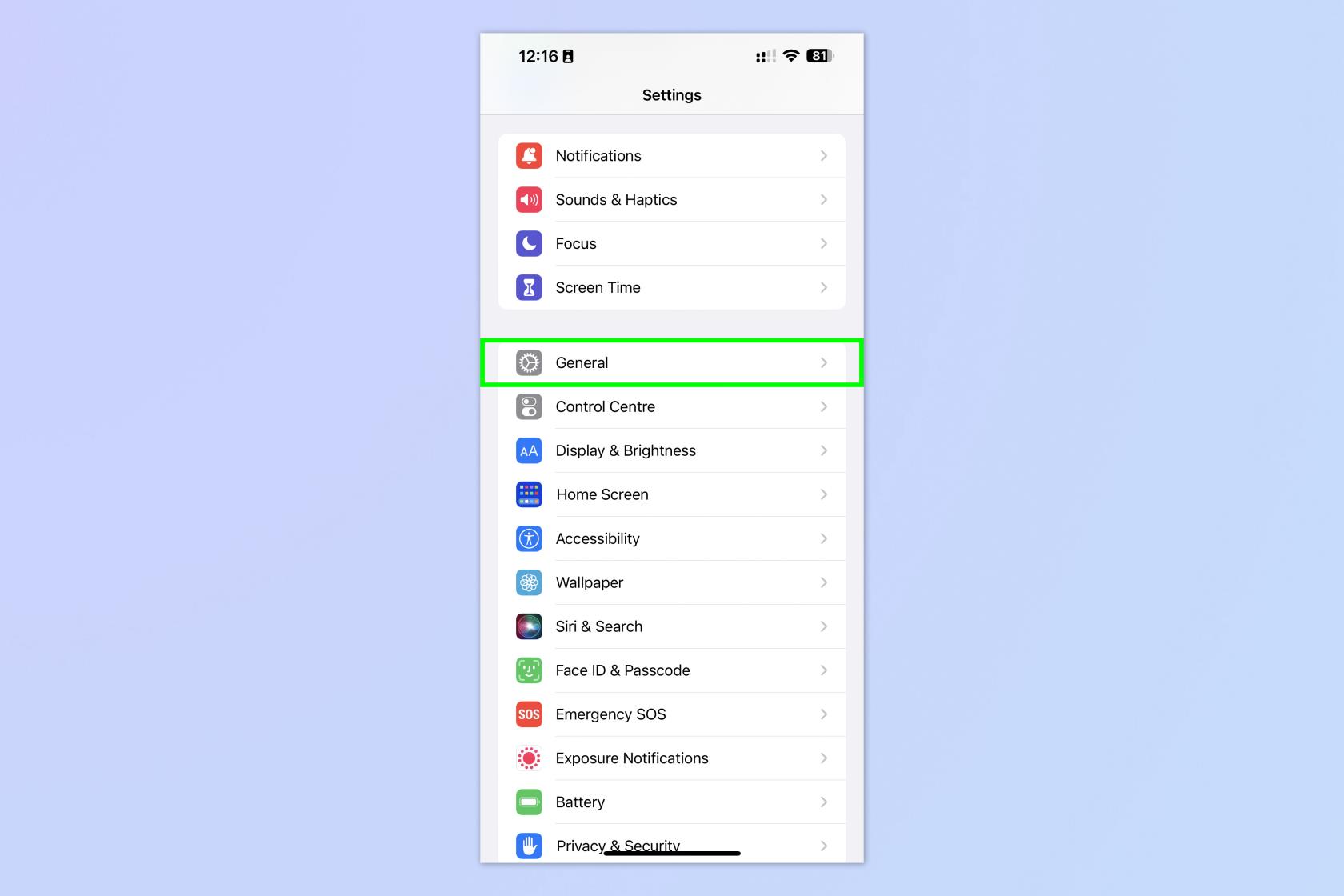
(Imej: © Masa Depan)
Buka apl Tetapan dan ketik Umum .
2. Ketik Papan Kekunci
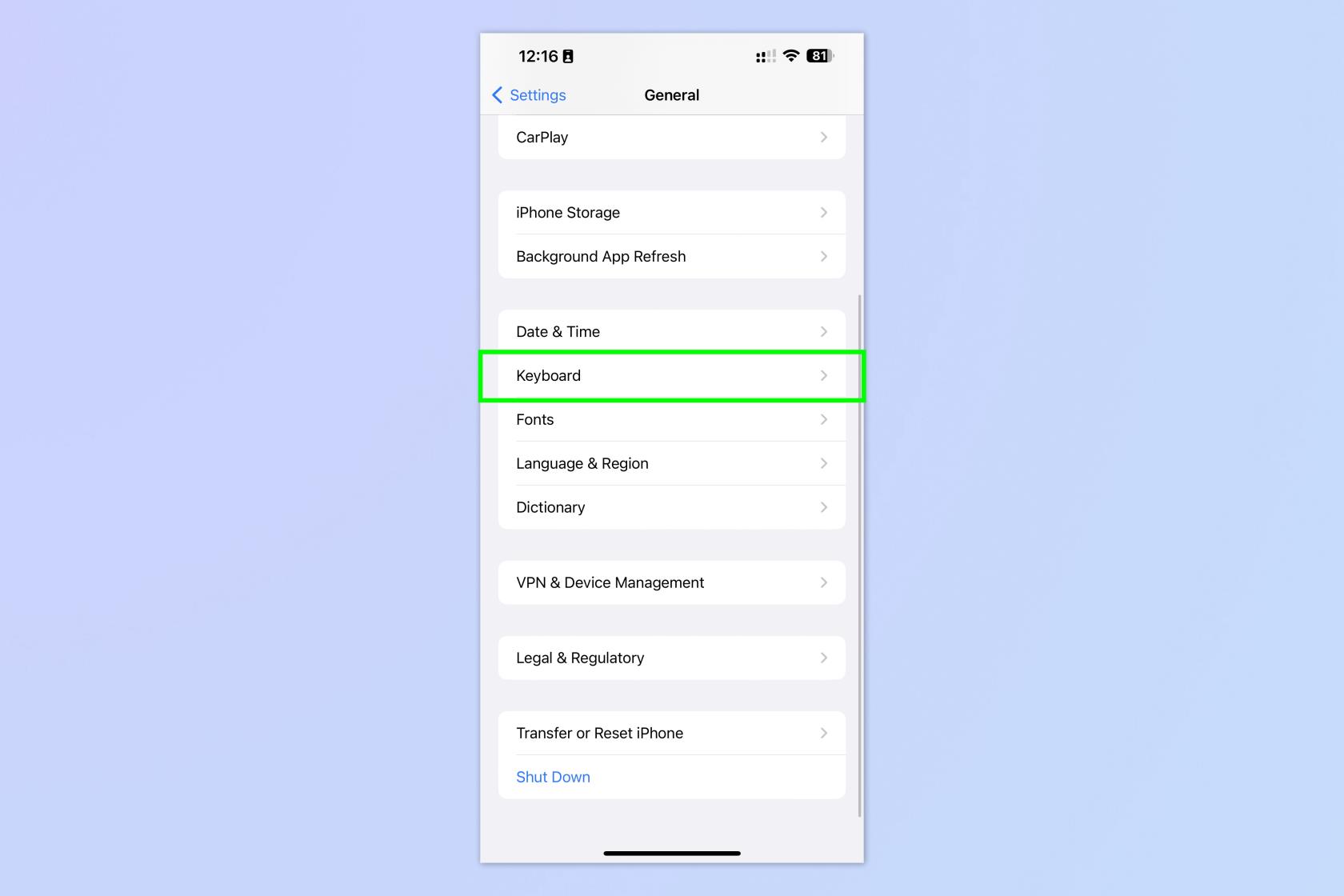
(Imej: © Masa Depan)
Tatal ke bawah dan ketik Papan Kekunci .
3. Togol matikan Auto-Pembetulan
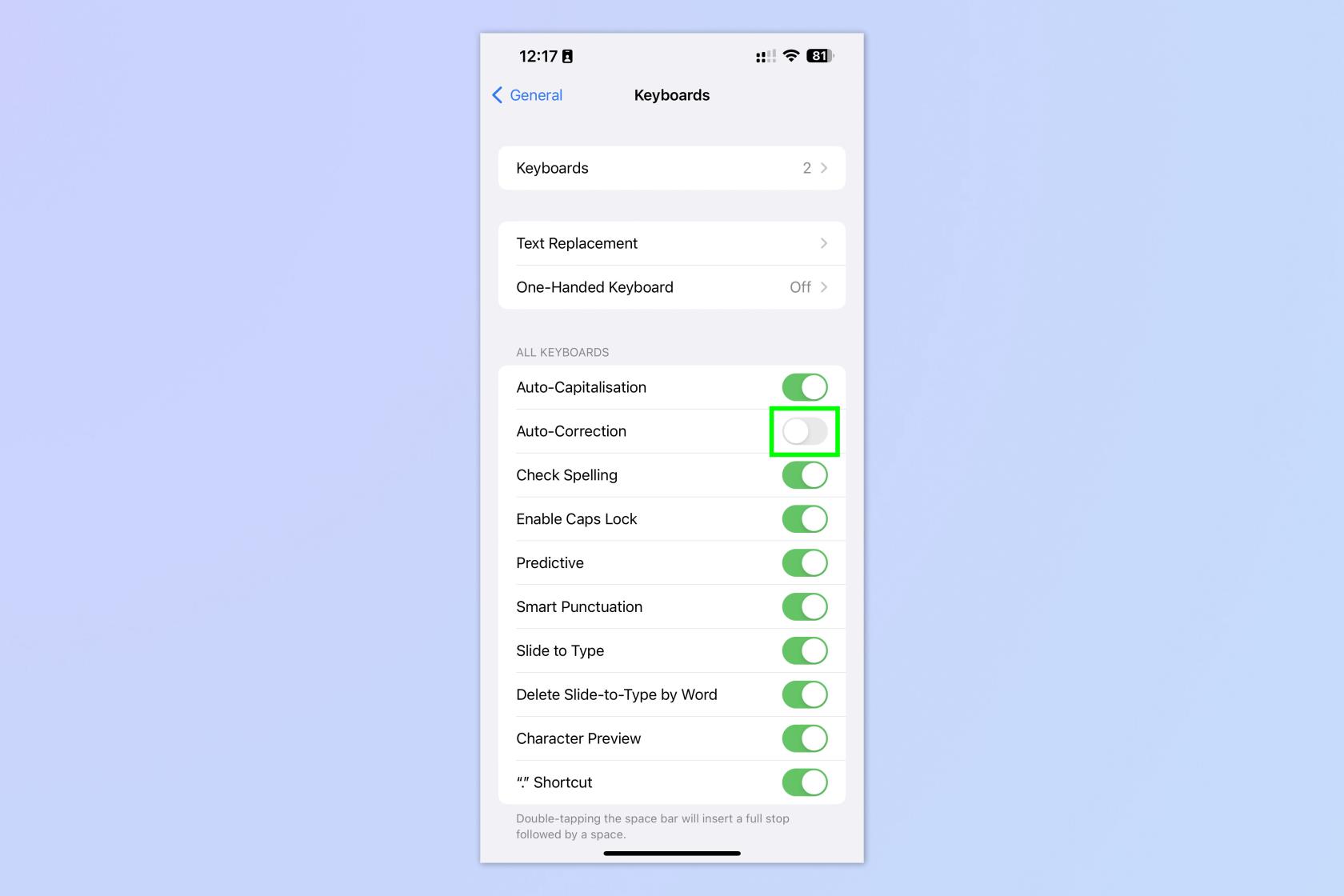
(Imej: © Masa Depan)
Togol matikan Auto-Pembetulan . Anda akan perasan bahawa tetapan automatik lain yang berguna seperti Auto-Capitalization dan Predictive kekal dihidupkan, jadi anda masih mempunyai pelbagai alatan berguna untuk membantu memastikan teks anda berada dalam keadaan baik.
Ia semudah itu. Jika anda ingin mengetahui lebih lanjut tentang menggunakan iPhone anda, mulakan dengan membaca salah satu tutorial iOS kami yang lain. Jika anda sedang menaik taraf iPhone anda, atau baru mempunyai, pastikan anda mengetahui cara memindahkan data daripada iPhone ke iPhone , supaya anda boleh memindahkan segala-galanya dengan lancar. Jika iPhone anda gagap atau perlahan, ketahui cara mengosongkan RAM pada iPhone , kerana ini adalah langkah pertama yang baik semasa menyelesaikan masalah. Dan jika senarai kenalan anda kelihatan sedikit bersepah, anda boleh memangkasnya dengan cepat dengan mengetahui cara memadamkan berbilang kenalan pada iPhone .
Ketahui cara mengambil Nota Pantas pada iPhone apabila anda ingin menyimpan teks, pautan dan gambar dengan pantas dan mudah.
Jika anda berasa tidak sabar, mempelajari cara mendayakan kemas kini macOS beta akan memastikan anda mendapat versi terkini sistem pengendalian Mac terlebih dahulu
Ia tidak mengambil masa yang lama untuk mengaktifkan mod paparan landskap sentiasa hidup pada telefon Samsung, memberikan anda antara muka gaya Sedia iOS 17
Jika anda akan bercuti atau melancong pada musim panas ini, ini adalah ciri yang perlu anda gunakan
Jangan sekali-kali mendapat keracunan makanan lagi dengan menggunakan pintasan penukaran masa gelombang mikro ini.
Menyediakan profil Safari dalam iOS 17 membolehkan anda mengisih tab dan halaman kegemaran anda dengan lebih mudah, jadi ia berbaloi untuk disediakan. Panduan ini akan menunjukkan kepada anda caranya.
Inilah cara untuk menyembunyikan status dalam talian anda di WhatsApp, jika anda tidak begitu berminat dengan idea orang ramai mengetahui bila anda aktif.
Ketahui cara mengemas kini iPhone anda kepada iOS 16, untuk menggunakan semua ciri terkini dan terbaik sambil memastikan iPhone anda selamat dan dioptimumkan seperti yang boleh
iPhone anda mempunyai pembetulan lensa terbina dalam yang boleh mengalih keluar herotan optik daripada imej. Beginilah cara anda menghidupkannya.
Ini adalah cara untuk mendayakan tahap kamera iPhone, yang tiba dengan iOS 17.








